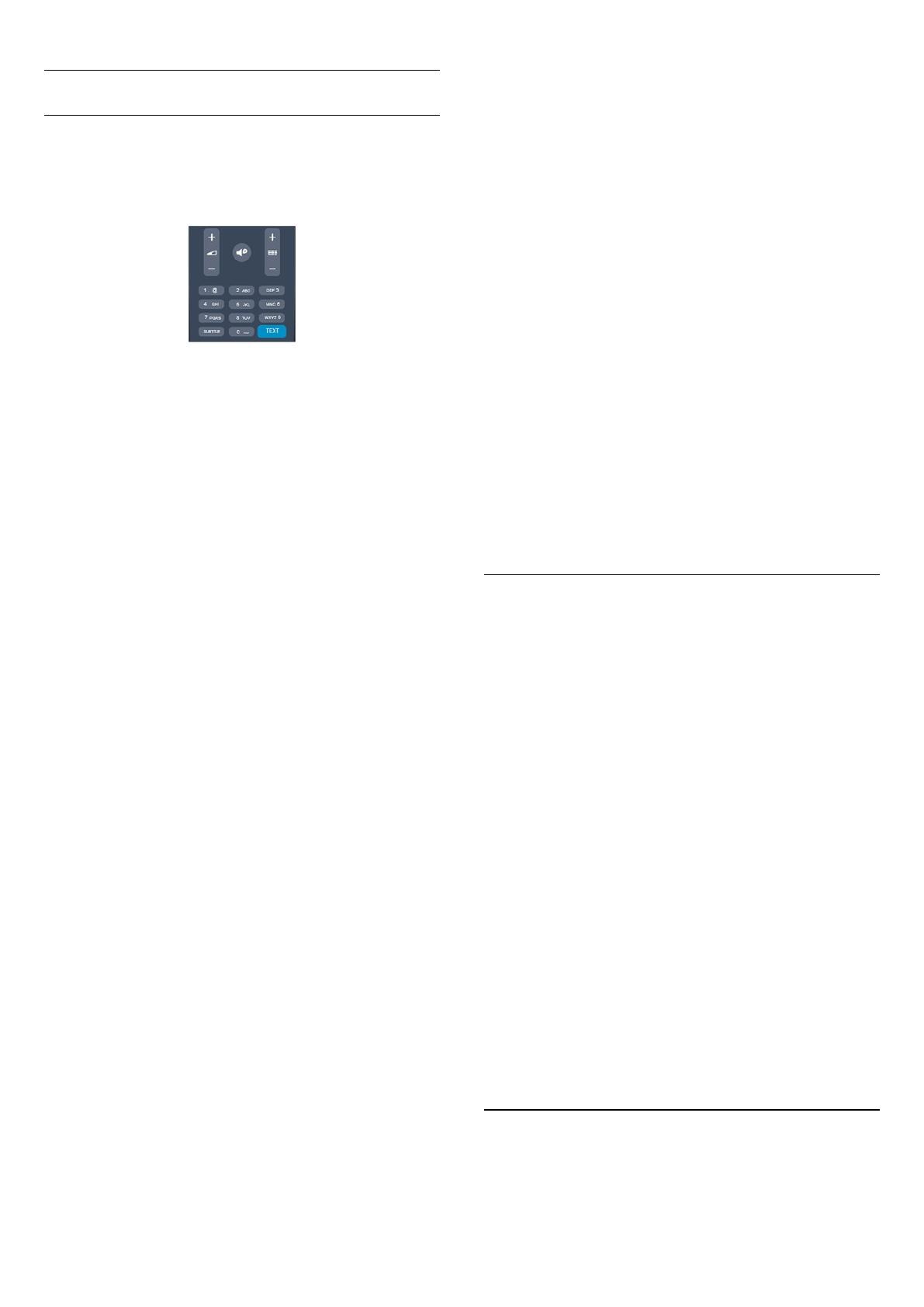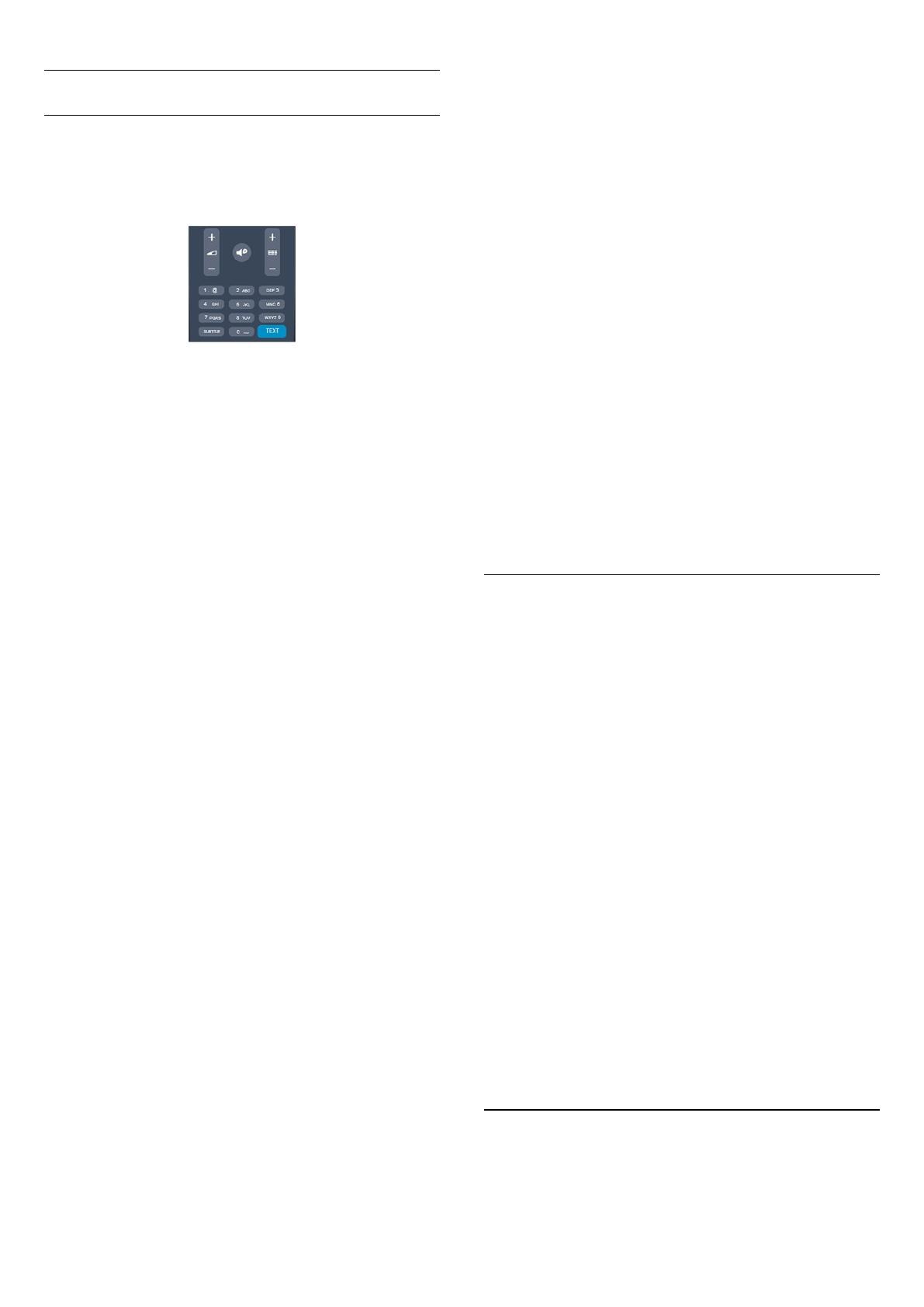
Text/Teletext
Stránky Teletextu
Ak chcete počas sledovania televíznych kanálov otvoriť funkciu
text (teletext), stlačte tlačidlo
TEXT
.
Ak chcete teletext zatvoriť, znova stlačte tlačidlo TEXT.
Výber stránky teletextu
Ak chcete vybrať stránku . . .
1. Zadajte číslo strany pomocou číselných tlačidiel.
2. Po obrazovke sa pohybujte pomocou tlačidiel so šípkami.
3. Stlačením farebného tlačidla vyberte jednu z farebne
označených položiek v spodnej časti obrazovky.
Podstránky teletextu
Stránka teletextu môže obsahovať niekoľko podstránok. Čísla
podstránok sa zobrazujú na lište vedľa čísla hlavnej stránky.
Podstránky vyberiete pomocou tlačidiel
alebo
.
Stránky teletextu T.O.P.
Niektorí poskytovatelia vysielania ponúkajú funkciou Teletext
T.O.P.
Ak chcete v rámci teletextu otvoriť stránky Teletext T.O.P.,
stlačte tlačidlo
OPTIONS
a vyberte položku
Prehľad
teletextu T.O.P.
Obľúbené stránky
Televízor vytvorí zoznam posledných 10 stránok teletextu, ktoré
ste otvorili. Môžete ich jednoducho otvoriť znova v stĺpci
Obľúbené stránky teletextu.
1. Výberom hviezdičky v ľavom hornom rohu obrazovky v
režime Teletext zobrazíte stĺpec obľúbených stránok.
2. Stláčaním tlačidiel
(dole) alebo
(hore) vyberte číslo
stránky a stlačením tlačidla
OK
otvorte stránku.
Zoznam môžete vymazať pomocou možnosti
Vymazať
obľúbené stránky
.
Vyhľadávanie v teletexte
Môžete vybrať slovo a v teletexte vyhľadať všetky miesta, kde sa
toto slovo vyskytuje.
1. Otvorte stránku teletextu a stlačte tlačidlo
OK
.
2. Pomocou tlačidiel so šípkami vyberte požadované slovo alebo
číslo.
3. Ďalším stlačením tlačidla
OK
prejdete na najbližšie miesto
výskytu tohto slova alebo čísla.
4. Ďalším stlačením tlačidla
OK
znova prejdete na nasledujúce
miesto výskytu.
5. Vyhľadávanie ukončite stláčaním tlačidla
(hore), až kým
nebude označená žiadna položka.
Teletext z pripojeného zariadenia
Niektoré zariadenia, ktoré prijímajú TV kanály, môžu tiež
ponúkať teletext.
Ak chcete otvoriť teletext z pripojeného zariadenia . . .
1. Stlačte tlačidlo
, vyberte zariadenie a stlačte tlačidlo
OK
.
2. Počas sledovania kanála na zariadení stlačte tlačidlo
OPTIONS
, vyberte položku
Zobraziť tlačidlá zariadenia
, stlačte
tlačidlo
a následne
OK
.
3. Stlačením tlačidla
skryjete tlačidlá zariadenia.
4. Ak chcete zatvoriť teletext, znova stlačte tlačidlo
.
Digitálny teletext (len Spojené kráľovstvo)
Niektorí poskytovatelia digitálneho vysielania ponúkajú na svojich
digitálnych televíznych kanáloch špeciálny digitálny teletext alebo
interaktívne televízne funkcie. Tieto služby zahŕňajú normálny
teletext, v rámci ktorého môžete navigovať a vyberať položky
pomocou tlačidiel s číslami, farebných tlačidiel a tlačidiel so
šípkami.
Ak chcete zatvoriť digitálny teletext, stlačte tlačidlo
.
Možnosti teletextu
V režime teletextu stlačením tlačidla
OPTIONS
vyberte
spomedzi nasledovných položiek . . .
- Zmraziť stránku/Zrušiť zmrazenie stránky
Zastavenie automatického posúvania jednotlivých podstránok.
- Dual Screen/Celá obrazovka
Súčasné zobrazenie televízneho kanála a teletextu vedľa seba.
- Prehľad teletextu T.O.P.
Otvorenie funkcie Teletext T.O.P.
- Zväčšiť/Normálne zobrazenie
Zväčšenie stránky teletextu, aby sa pohodlnejšie čítala.
- Odkryť
Zobrazenie skrytých informácií na stránke.
- Opakov. podstránok
Opakovanie podstránok, ak sú nejaké k dispozícii
.
- Jazyk
Prepnutie skupiny znakov, ktorú teletext používa na správne
zobrazenie textu.
- Teletext 2.5
Aktivácia funkcie Telext 2.5, ktorá ponúka viac farieb a lepšiu
grafiku.
Konfigurácia teletextu
Jazyk teletextu
20